
Kalandar iOS tana bamu damar da yawa. Aiki tare na iCloud na alƙawurranmu tsakanin dukkan na'urorinmu yana nufin kasancewa akan kwamfutarmu tare da Mac ko Windows, akan iPhone ɗinmu ko iPad ɗinmu koyaushe zamu kasance da masaniya game da duk abubuwan da muke faruwa na kalanda. A yau za mu ga yadda za mu iya saita tsoffin faɗakarwa don abubuwan da muke ƙarawa zuwa kalandarmu, ta yadda zai sanar da mu kai tsaye lokacin da muka nuna shi, gwargwadon irin abubuwan da muka kirkira.
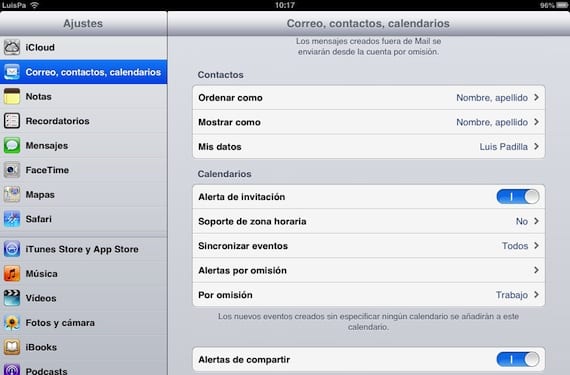
Dole ne mu shiga menu na Saitunan iPad ɗinmu, kuma zaɓi ƙaramin menu "Wasiku, lambobin sadarwa, kalandarku." A gefen dama muna samun dama ga zaɓi "Faɗakarwa ta tsohuwa".
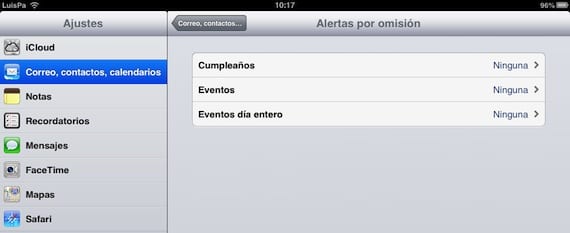
Za mu ga cewa muna da nau'ikan abubuwa daban-daban na 3: ranar haihuwa, abubuwan da suka faru da kuma abubuwan yau da kullun. Abin baƙin ciki ba za mu iya ƙara ƙarin nau'ikan abubuwan da suka faru ba, rashin mahimmanci, amma aƙalla za mu yi amfani da abin da iOS ke ba mu. Ana ɗaukar ranar haihuwa ta hanyar kalanda daga jerin sunayen mu. Kowane lamba dole ne a sanya ranar haihuwarsa a cikin fayil ɗin su, babu wata hanyar da za a ƙara ta a cikin kalanda. Danna kowane ɗayan abubuwa uku don saita faɗakarwar.
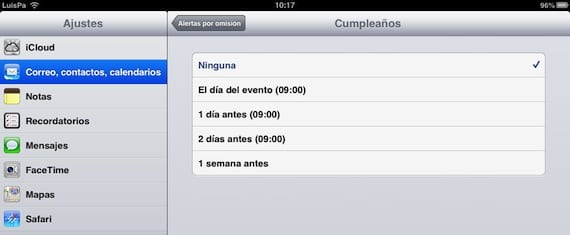
Zaɓuɓɓukan da iOS ke bayarwa ba za a iya keɓance su ba, kodayake sun isa ga mafi yawan lokuta, zaɓi na faɗakarwar al'ada ba zai cutar da ku ba. Zaɓi wanda kuke son amfani da shi, kuma ku tuna cewa duk abubuwan da suka faru na irin wannan zasu sami faɗakarwar ta tsohuwa.
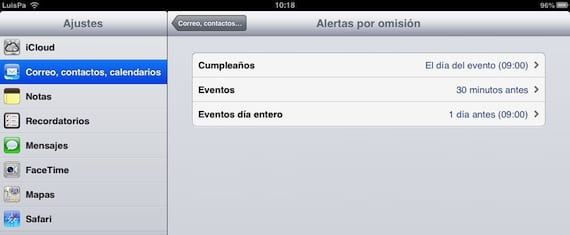
Mun riga mun riga an saita dukkan abubuwan da muke gabatarwa tare da faɗakarwar tsoho. Duk waɗanda muka ƙara da waɗanda muka ƙara daga wannan lokacin za su sanar da mu lokacin da muka nuna su, kodayake za mu iya gyaggyara shi a kowane lamari idan muna so.

Idan muka ƙirƙiri wani sabon abu ko muka shirya wanda aka riga aka ƙirƙira, zamu ga cewa faɗakarwar da ta bayyana ta tsoho an riga an zaɓi, amma idan muka danna shi, za a gyara shi kawai a cikin wannan taron. Aiki mai matukar amfani amma wanda ke buƙatar ƙarin zaɓuɓɓukan keɓancewa, saboda rashin samun damar kirkirar wasu nau'ikan abubuwanda suka faru ko kuma rashin samun damar gyaggyara lokacin fadakarwar ba abin gafartawa. Amma a halin yanzu abin da muke da shi ne, don haka aƙalla dole ne mu san yadda za mu sami mafi yawan abin.
Informationarin bayani - Raba abubuwan da suka faru da kalandarku akan iOS
